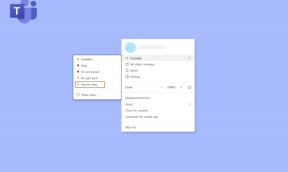4 bästa sätten att komma åt dialogrutan Utskriftsformat i Microsoft Word
Miscellanea / / April 05, 2023
Microsoft Word erbjuder dialogrutan Utskriftsformat som hjälper dig att ändra utseendet på dokumentsidan du vill arbeta med. I de flesta fall fungerar dialogrutan Utskriftsformat som ett verktyg för att ändra storlek och layout på ett dokument innan du skriver ut det. Det sparar mycket tid och pengar innan du skriver ut felaktiga dokumentkopior.

De anpassningsbara parametrarna i dialogrutan för sidinställningar har tre flikar – sidmarginaler, papper och layout. Dialogrutan Utskriftsformat visas också i en annan Office-applikation - Microsoft excel. I Microsoft Excel innehåller layoutfliken en sidhuvud/sidfotsflik. En extra flik med namnet ark visas i dialogrutan Utskriftsformat i Excel.
Med funktionerna i dialogrutan Utskriftsformat i åtanke, så här får du åtkomst till den i Microsoft Word.
Öppna dialogrutan Utskriftsformat med kortkommandon
Om du är osäker på genvägen för funktionerna i Microsoft Word, tryck på Alt-tangenten på tangentbordet. Alt-tangenten kommer att markera motsvarande tangenter för menyfliksområdet. Så här kan du komma åt dialogrutan Utskriftsformat med kortkommandon.
Steg 1: Klicka på Start-knappen i Aktivitetsfältet och skriv ord för att söka efter appen.

Steg 2: Från resultaten klickar du på Microsoft Word-appen eller dokumentet för att öppna det.

Steg 3: På ditt tangentbord klickar du på tangenterna i följande ordning: Alt, P, SP. Detta kommer att starta dialogrutan Utskriftsformat.

Öppna dialogrutan Utskriftsformat med hjälp av Microsoft Word-linjalen
Microsoft Word-linjalen har flera användningsområden som inkluderar snabb åtkomst till dialogrutan Utskriftsformat. Innan du kan använda Microsoft Word-linjalen för att komma åt dialogrutan Utskriftsformat, se till att du aktiverar linjalen från dina vyinställningar. Så här kan du komma åt dialogrutan Utskriftsformat med hjälp av Word-linjalen.
Steg 1: Klicka på Start-knappen i Aktivitetsfältet och skriv ord för att söka efter appen.

Steg 2: Från resultaten klickar du på Microsoft Word-appen eller dokumentet för att öppna det.

Steg 3: Se till att de vertikala eller horisontella linjalerna är synliga på ditt Microsoft Word-dokument.

Steg 4: Placera muspekaren på den grå delen av den vertikala eller horisontella linjalen och dubbelklicka för att öppna dialogrutan Utskriftsformat.
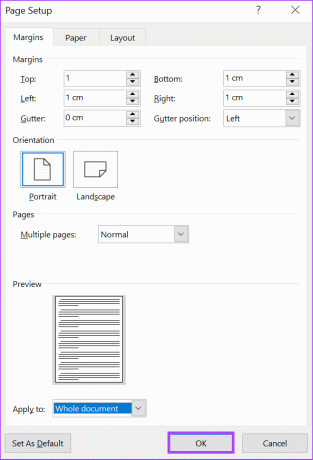
Öppna dialogrutan Utskriftsformat med hjälp av fliken Layout i Word Ribbon
Dialogrutan Utskriftsformat kan också nås från Microsoft Word Ribbon. Den här funktionen finns på layoutfliken. Layoutfliken innehåller alternativ som låter dig anpassa sidorna i ditt Word-dokument som att ställa in sidintrång och lägga till radbrytningar. Så här kommer du åt dialogrutan Utskriftsformat från layoutfliken.
Steg 1: Klicka på Start-knappen i Aktivitetsfältet och skriv ord för att söka efter appen.

Steg 2: Från resultaten klickar du på Microsoft Word-appen eller dokumentet för att öppna det.

Steg 3: Klicka på fliken Layout på Microsoft Word-bandet.

Steg 4: På fliken Sidlayout klickar du på pilen bredvid gruppen Utskriftsformat. Detta kommer att starta dialogrutan Utskriftsformat.
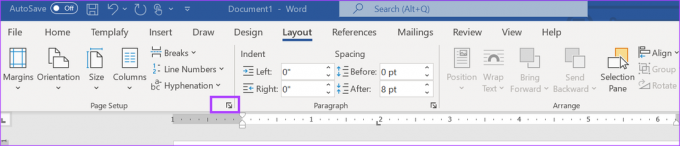
Öppna dialogrutan Utskriftsformat med utskriftsalternativet i Word-filmenyn
Som tidigare nämnts kan dialogrutan Utskriftsformat användas för att anpassa sidorna i ett Word-dokument för bättre utskriftsresultat. Som sådan kan dialogrutan Utskriftsformat också nås med utskriftsalternativet i Word. Så här gör du:
Steg 1: Klicka på Start-knappen i Aktivitetsfältet och skriv ord för att söka efter appen.

Steg 2: Från resultaten klickar du på Microsoft Word-appen eller dokumentet för att öppna det.

Steg 3: På menyfliksområdet i Microsoft Word klickar du på fliken Arkiv.

Steg 4: Klicka på alternativet Skriv ut i Arkiv-menyn. Istället för att gå igenom fliken Arkiv för att komma åt alternativet Skriv ut, klicka på tangenterna Ctrl + P på ditt tangentbord.
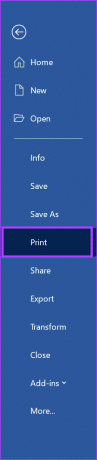
Steg 5: Rulla ner i menyn Skriv ut och klicka på hyperlänken Utskriftsformat längst ned på sidan.

Justera sidmarginalerna i Microsoft Word
Med någon av metoderna ovan kan du komma åt dialogrutan Utskriftsformat där du kan göra ändringar på sidorna i Word-dokumentet. En av förändringarna du kan göra är justera sidmarginalerna. Men dialogrutan Utskriftsformat är inte det enda sättet du kan justera dina sidmarginaler. Du kan också justera sidmarginalerna med hjälp av Microsoft Word-linjalen.
Senast uppdaterad 27 mars 2023
Ovanstående artikel kan innehålla affiliate-länkar som hjälper till att stödja Guiding Tech. Det påverkar dock inte vår redaktionella integritet. Innehållet förblir opartiskt och autentiskt.
Skriven av
Maria Victoria
Maria är en innehållsskribent med ett stort intresse för teknik och produktivitetsverktyg. Hennes artiklar finns på sajter som Onlinetivity och Delesign. Utanför jobbet kan du hitta hennes minibloggar om hennes liv på sociala medier.